Passaggi per Eseguire macOS su un PC Windows

Scopri come installare macOS su un PC Windows con una guida passo-passo che ti mostra esattamente come ottenere il sistema operativo Apple su un dispositivo Microsoft.

Cosa c'è di meglio per trasmettere emozioni in un testo o un messaggio a qualcuno che usare gli emoji? Gli emoji sono un tipo speciale di carattere che consente di trasmettere emozioni senza usare il viso.
Ai tempi, le funzionalità emoji avanzate con cui abbiamo familiarità non esistevano. Le codifiche dei caratteri per i dispositivi più vecchi non erano così raffinate come lo sono ora. Ad esempio, una delle serie di telefoni cellulari di maggior successo, la serie Nokia 3000, poteva supportare solo 459 caratteri diversi. I moderni sistemi per smartphone come Android possono teoricamente emettere più di 1 milione di caratteri distinti utilizzando UTF-8 per la codifica dei caratteri.
Inutile dire che la versatilità di UTF-8 e di altri tipi di set di caratteri contemporanei consente ai dispositivi di oggi, che si tratti di computer o telefoni cellulari, di includere emoji nell'elenco di codifica della codifica dei caratteri.
Mentre UTF-8 ti consente di comunicare praticamente con qualsiasi lingua riconoscibile e utilizza una vasta selezione di emoji, ha anche un altro scopo: variazione nella denominazione di file e cartelle su Mac. Giusto! Puoi inserire emoticon e persino alcuni simboli ambigui nei nomi delle cartelle del tuo Mac. Potrebbe non essere un uso pratico per te in termini di produttività, ma almeno può aggiungere un po' di divertimento ai tuoi file di lavoro e di casa.
Denominare una cartella o un file utilizzando gli emoji è molto più semplice di quanto sembri, ecco cosa devi fare.
Apri Character Viewer tenendo premuti contemporaneamente i tasti Command + Control + Spacebar sulla tastiera.
Seleziona la cartella che desideri rinominare.
Dopo aver selezionato la cartella, fai clic con il pulsante destro del mouse sulla cartella e quindi scegli Rinomina . Anche premere Elimina sulla tastiera per rinominare le cartelle una volta evidenziato il testo originale farà il trucco.
Usando il visualizzatore di caratteri che hai aperto in precedenza, scegli gli emoji che desideri utilizzare. Puoi utilizzare la barra di ricerca nella parte superiore della finestra o selezionare una categoria in basso per trovare un'emoji specifica.
Dopo aver trovato l'emoji, fai semplicemente clic o doppio clic per inserire il carattere nel nome della cartella.
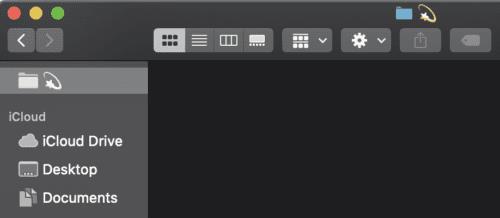
Questo è tutto! Non ci sono molti passaggi che devi seguire. Oltre agli emoji, puoi anche inserire caratteri/simboli straordinari come nome della cartella.
I moderni sistemi iOS supportano una serie di caratteri, inclusi simboli insoliti. È un processo in qualche modo simile inserirli nel nome di una cartella così come inserire un'emoji. Tuttavia, invece di utilizzare il visualizzatore di caratteri, utilizzeremo il visualizzatore di tastiera.
Abilita visualizzatore tastiera. Vai a Preferenze di Sistema -> Tastiera -> abilita Mostra visualizzatori tastiera ed emoji nella barra dei menu . Questo attiverà il visualizzatore per apparire in alto a destra della barra dei menu.
L'abilitazione di Keyboard Viewer consente di inserire caratteri utilizzando la tastiera virtuale sullo schermo. Non solo, ma ora puoi anche utilizzare simboli o caratteri nascosti utilizzando i tasti modificatori.
I tasti modificatori sono tasti di scelta rapida sulla tastiera fisica. I tasti modificatori possono essere Maiusc , Opzione o Maiusc +Opzione . Per usarli, tieni premuto il tasto modificatore più qualsiasi altra lettera, simbolo o numero sulla tastiera.
Alcuni caratteri possono apparire in arancione. Ciò significa che queste chiavi sono segni diacritici da utilizzare insieme a un'altra lettera, ad esempio se è necessario aggiungere un segno di accento. Tieni premuto il tasto modificatore, fai clic sul carattere arancione sulla tastiera virtuale, quindi scegli la lettera a cui desideri applicarla dalla tastiera fisica.
Tieni presente che l'utilizzo di emoticon nei nomi delle cartelle è possibile grazie alla codifica dei caratteri più sofisticata (di solito basata su Unicode) dei moderni Mac. Questo può essere un problema se si tenta di spostare la cartella in un sistema precedente che non utilizza Unicode. Per i vecchi Mac o Windows, i caratteri emoji potrebbero apparire come punti interrogativi o altri simboli non identificabili.
Scopri come installare macOS su un PC Windows con una guida passo-passo che ti mostra esattamente come ottenere il sistema operativo Apple su un dispositivo Microsoft.
Windows 11 vs. MacOS – Scopri alcune delle principali differenze tra questi sistemi operativi per aiutarti a scegliere il tuo dispositivo.
Scopri come visualizzare il codice sorgente di una pagina web in Apple Safari utilizzando lo strumento Safari Web Inspector.
Scopri come scaricare ed eseguire Microsoft Internet Explorer su Mac, e ottimizzare le prestazioni del tuo sistema per un utilizzo senza problemi.
Problemi nel far funzionare Hey Siri su Mac? Scopri soluzioni efficaci per risolvere il problema di Siri che non risponde.
Hai appena riscontrato l
Passaggi per disinstallare Adobe Creative Cloud dal Mac senza lasciare avanzi e ingombrare spazio sul disco rigido.
Il Mac non si accende? Non preoccuparti! Scopri 5 soluzioni efficaci per risolvere il problema "Mac non si accende" rapidamente.
Se prevedi di eseguire l'aggiornamento a macOS Sonoma, ecco in cosa differisce da macOS Ventura in termini di funzionalità.
Sul Mac, le variabili ambientali memorizzano informazioni, come chi è l'utente corrente, i percorsi predefiniti dei comandi e il nome del computer host. Se tu








